熊掌记的网页剪藏功能
返回帮助页面首页
只需轻轻一点,熊掌记强大的浏览器扩展即可将完整网页或选定内容快速、安全地保存。
使用网页剪藏扩展
- 捕捉整个网页: 点击浏览器扩展按钮即可将包括图片在内的完整页面保存为熊掌记笔记。熊掌记会在允许的情况下自动移除广告、导航菜单和页脚等不必要的元素
- 捕捉选定内容: 在浏览器中高亮选择需要保存的内容后点击扩展按钮,网页上将只有该部分内容会被导入熊掌记

安装扩展
使用熊掌记浏览器扩展前,需要在同一设备上安装熊掌记应用。
-
Safari 浏览器: 熊掌记扩展会随应用自动安装
- 在 macOS 上,前往 「设置 > 扩展」 ,在扩展列表中找到熊掌记并启用
- 在 iOS 上,轻按 Safari 地址栏左侧的图标来使用扩展
- 在 iPadOS 上,轻按 Safari 地址栏右侧的图标来使用扩展,熊掌记图标会出现在扩展图标旁边
-
Chrome: 前往 Chrome 网上应用商店并点击「添加至 Chrome」
- Chrome 扩展同样兼容其他基于 Chromium 的浏览器
-
Firefox: 前往 Mozilla 附加组件页面并点击「添加至 Firefox」
自定义选项
网页剪藏提供多种自定义选项,以便更好地适配你的工作流。这些选项可以在浏览器的扩展或附加组件设置中进行管理。
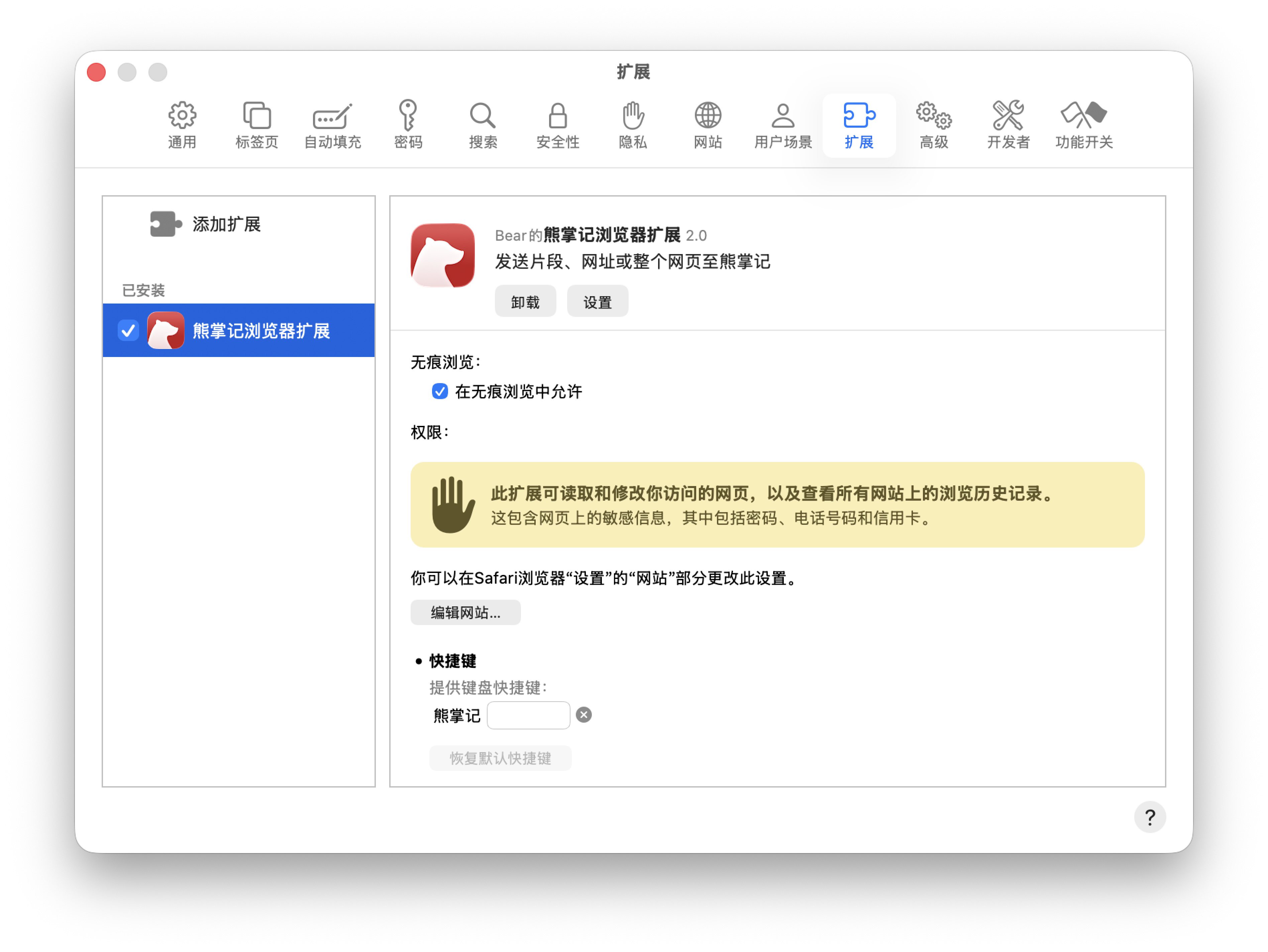
可用选项包括:
- 默认标签: 将以逗号分隔开的多个熊掌记标签自动应用到新的剪藏笔记中
- 剪藏时询问标签: 启用后,每次使用扩展时都会弹出可供手动添加标签的窗口
- 导入图片: 选择是否将页面中的图片一并保存到笔记
- 附加保存网页链接: 自动在笔记末尾附上网页地址
- 仅保存标题和 URL: 忽略正文,仅保存页面标题和链接
- 元数据 (Metadata): 在笔记开头添加包含作者、发布日期、描述和 URL 等信息的 YAML frontmatter 区块
隐私与权限
在早期版本中,熊掌记网页剪藏需要依赖服务器处理页面内容并移除多余元素。从熊掌记 2.6.3 开始,全新的网页剪藏 2.0 完全在本地运行,你的内容始终不会离开设备。
为确保正确运行,扩展需要访问网页内容。首次使用时,浏览器会请求相应的权限。熊掌记不会将任何数据分享给第三方。为获得最佳体验,建议为扩展授予访问所有网站的权限。